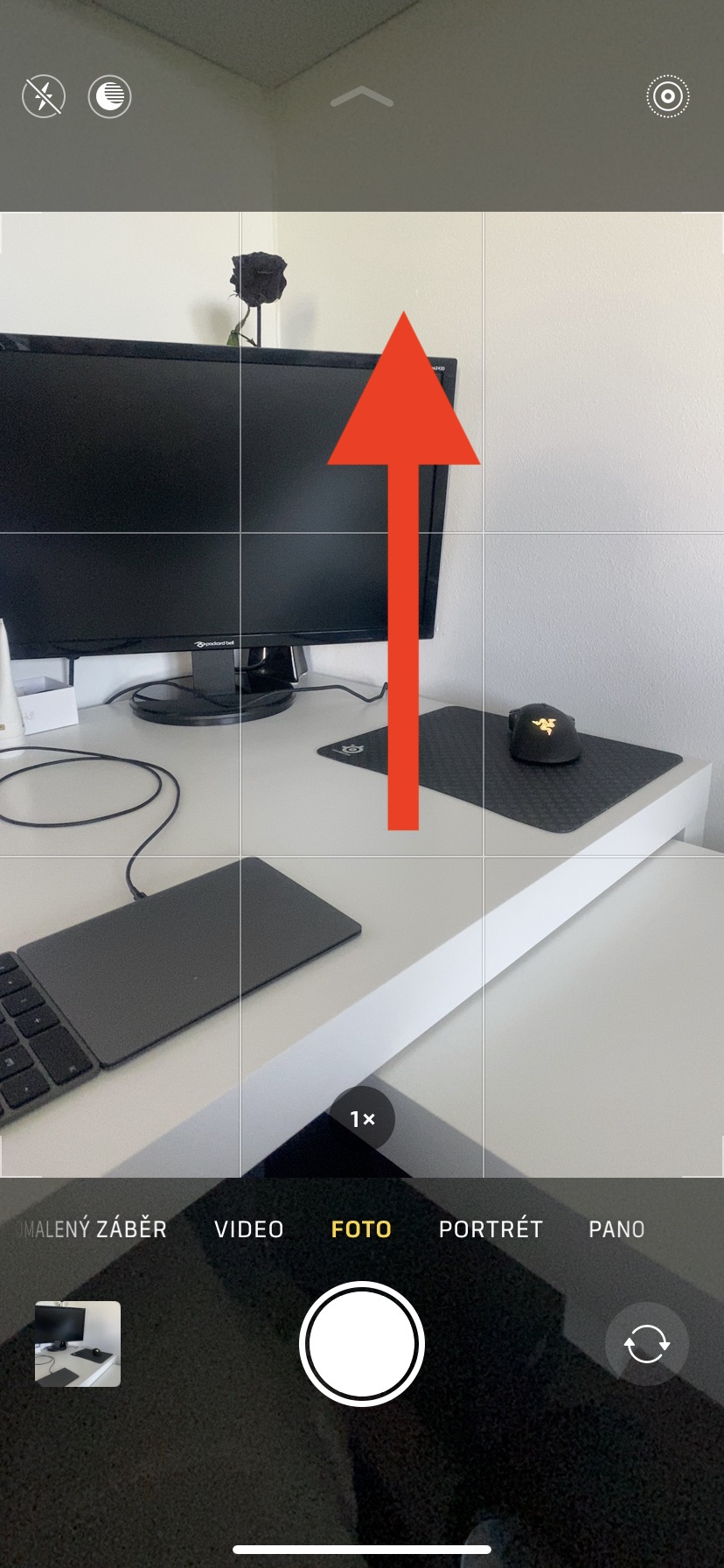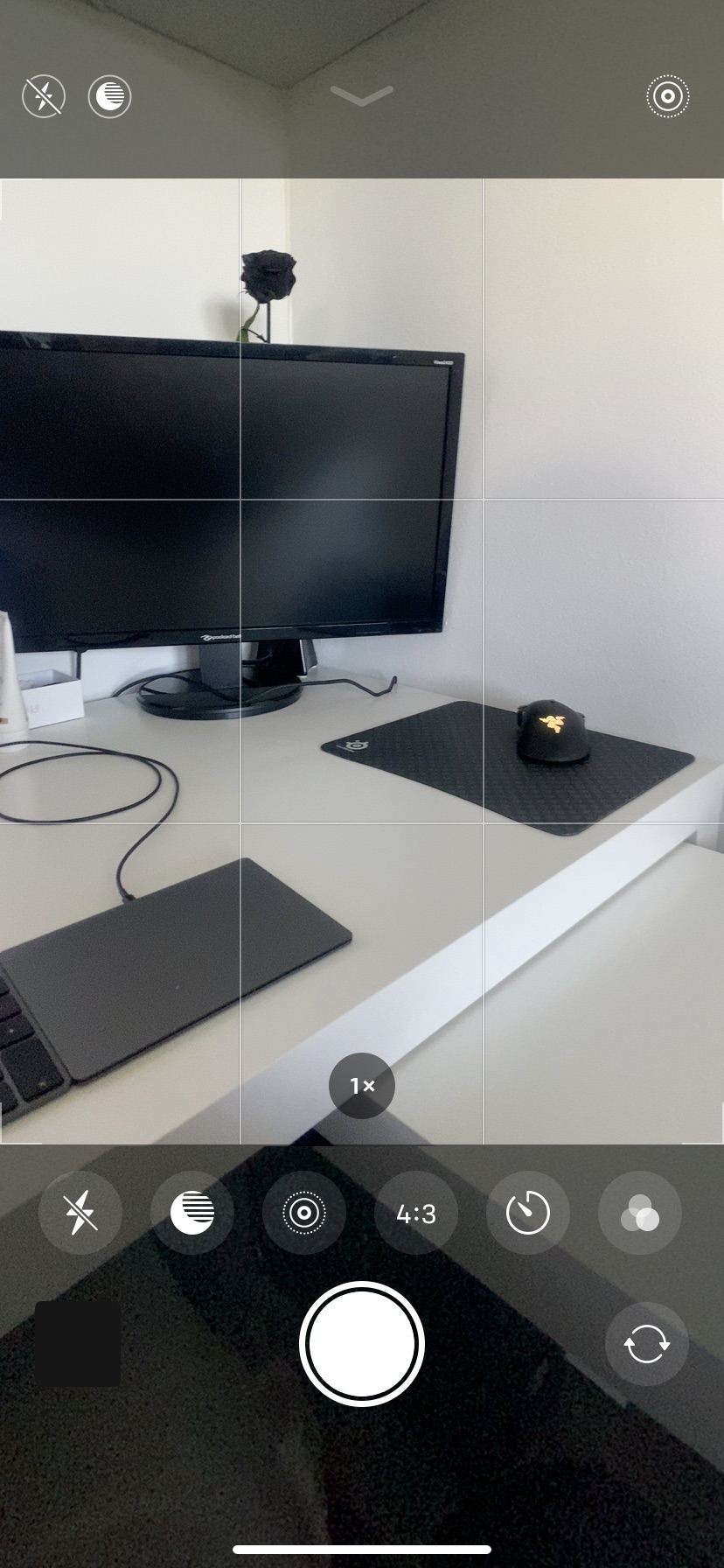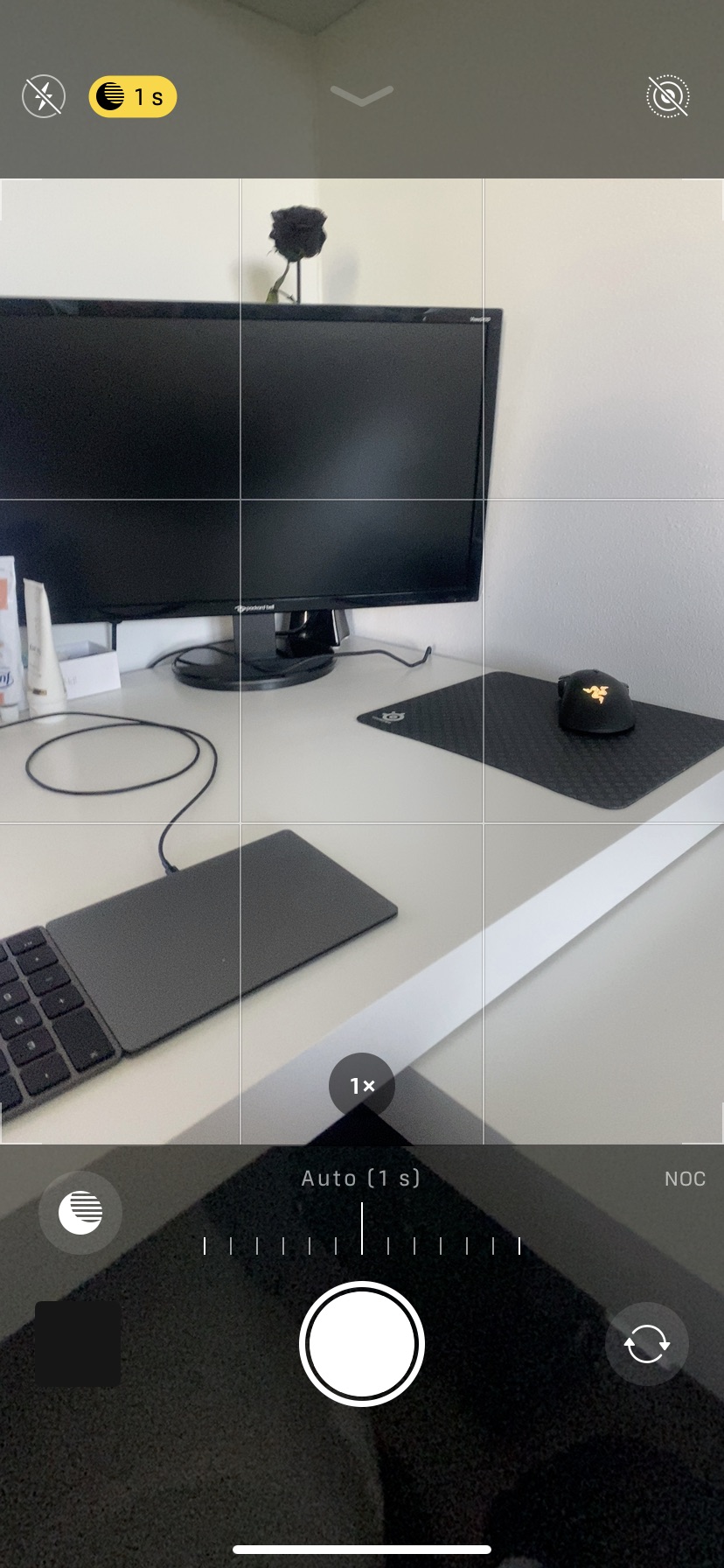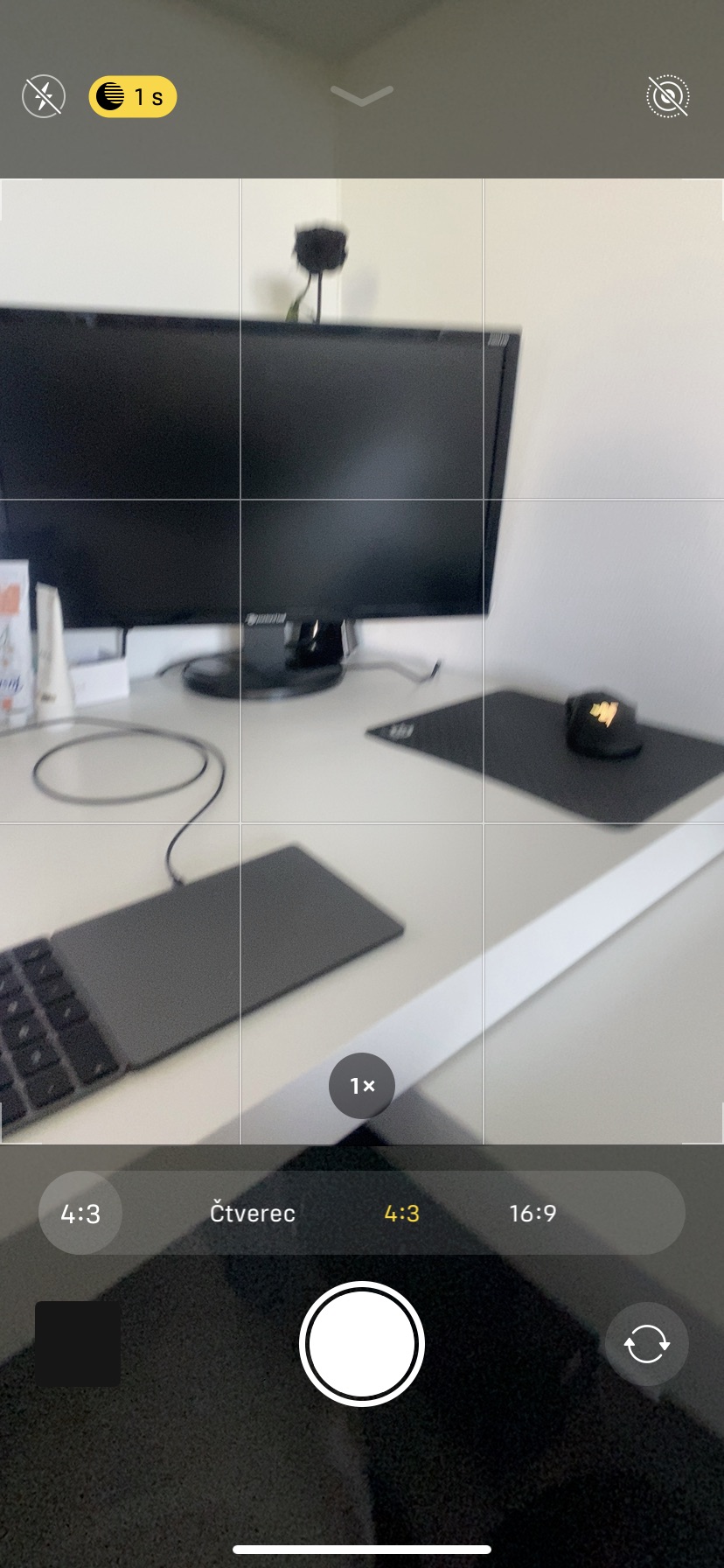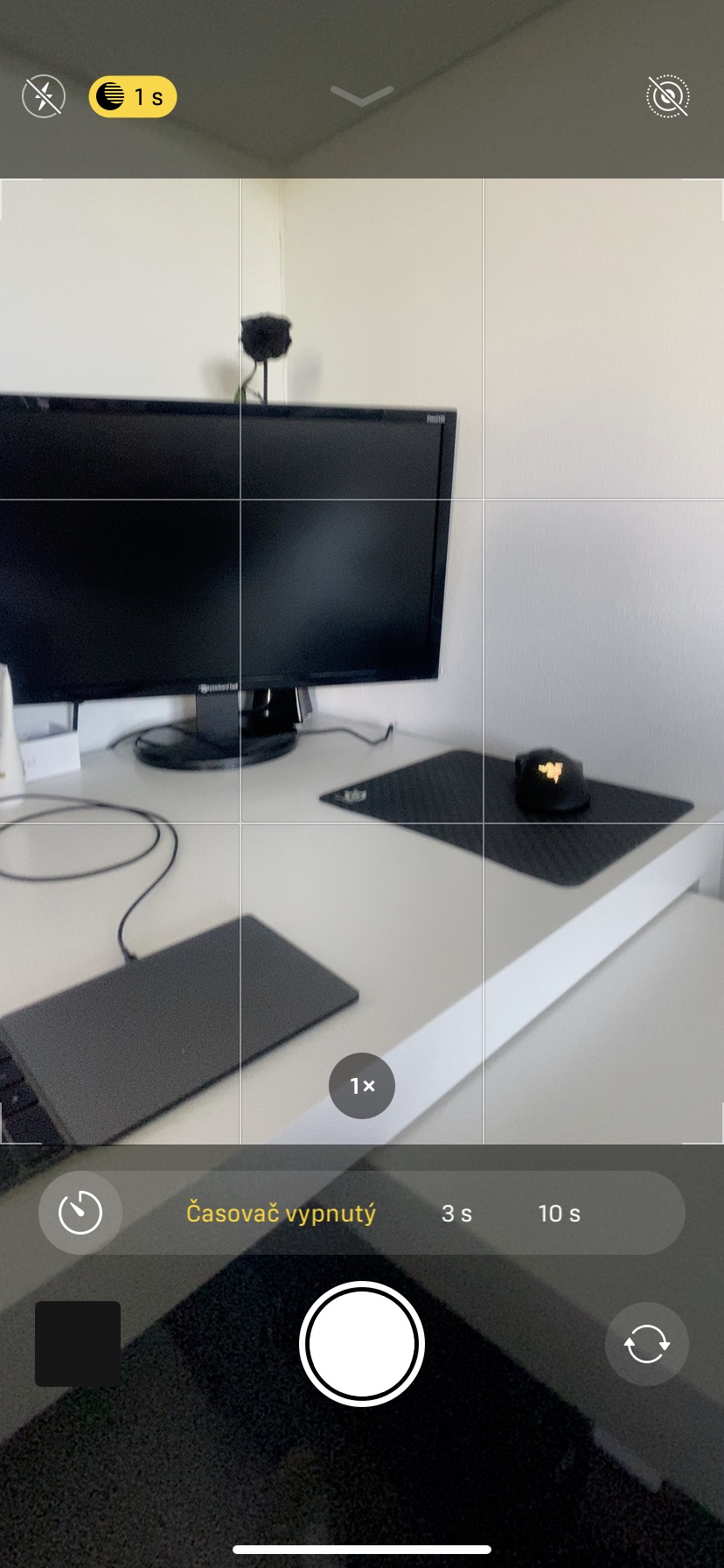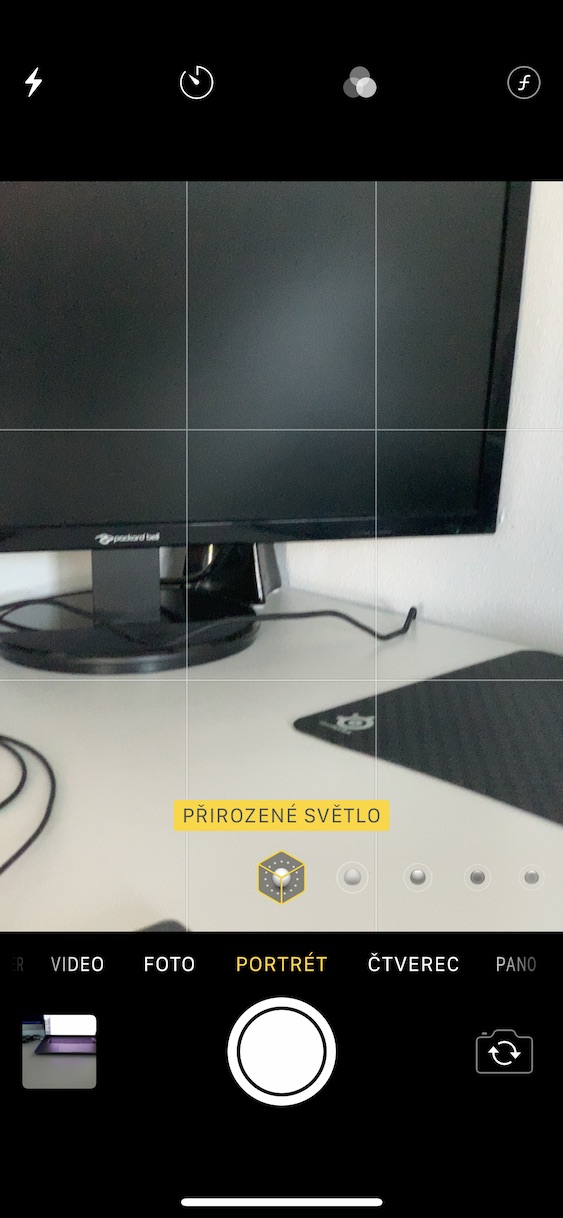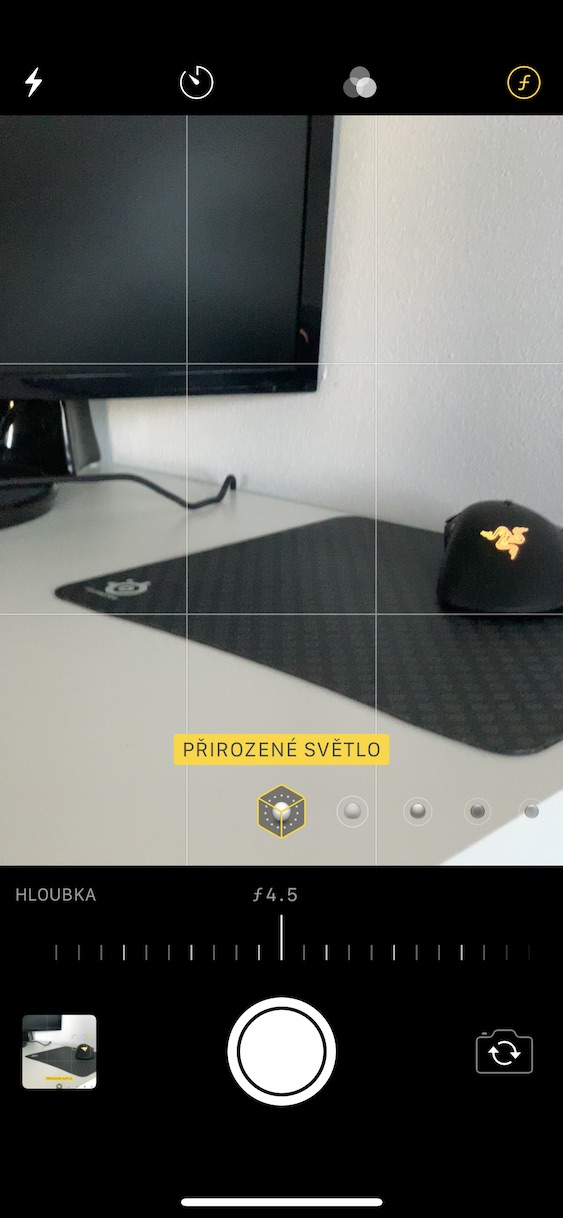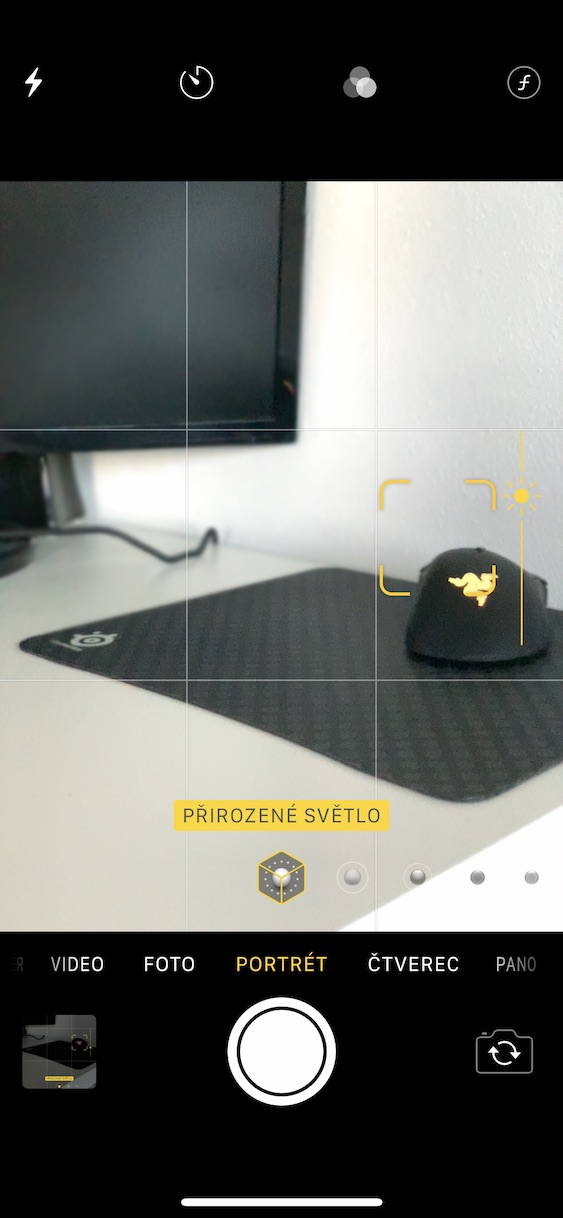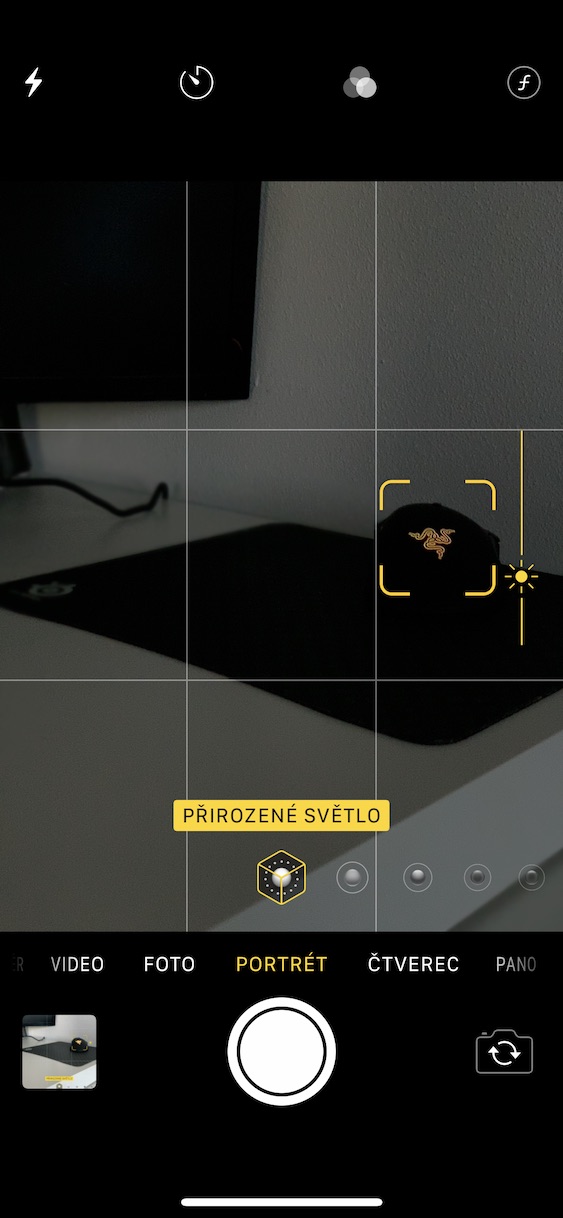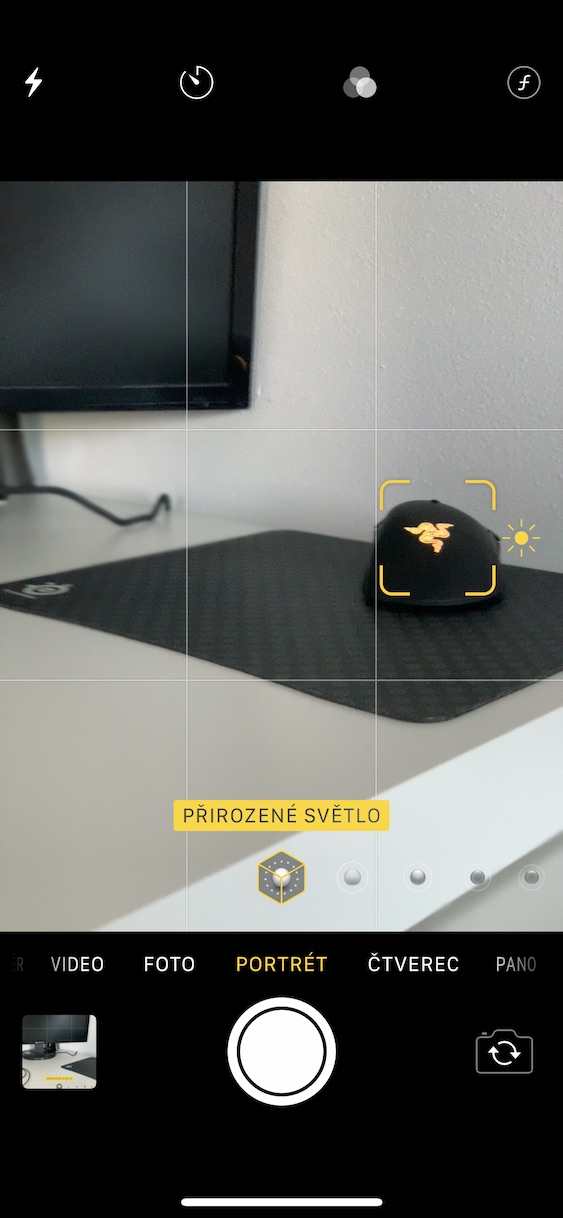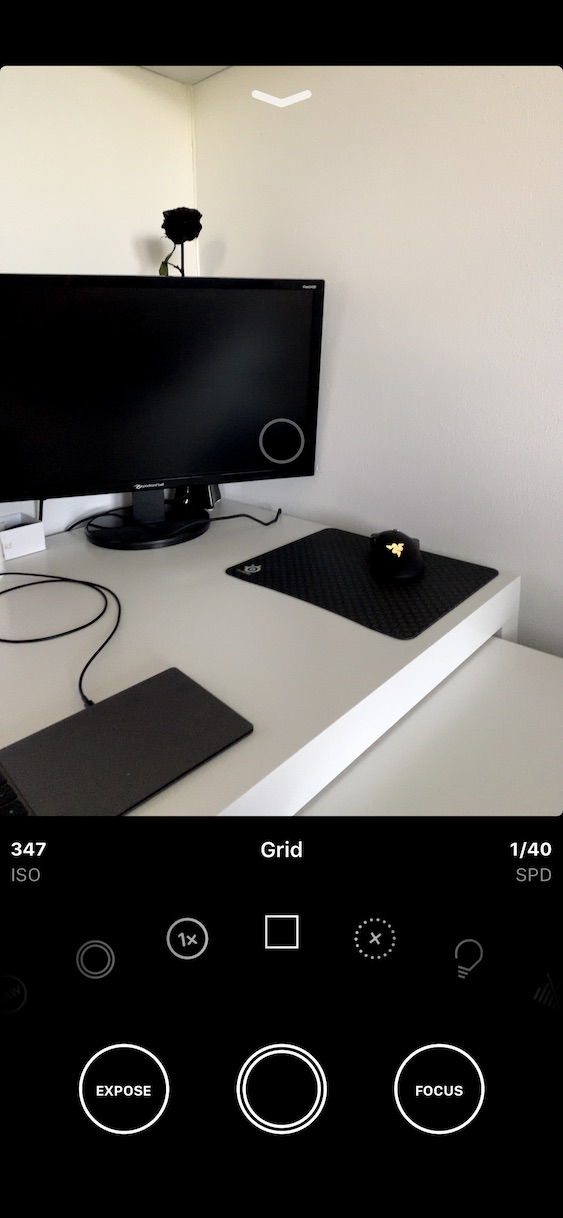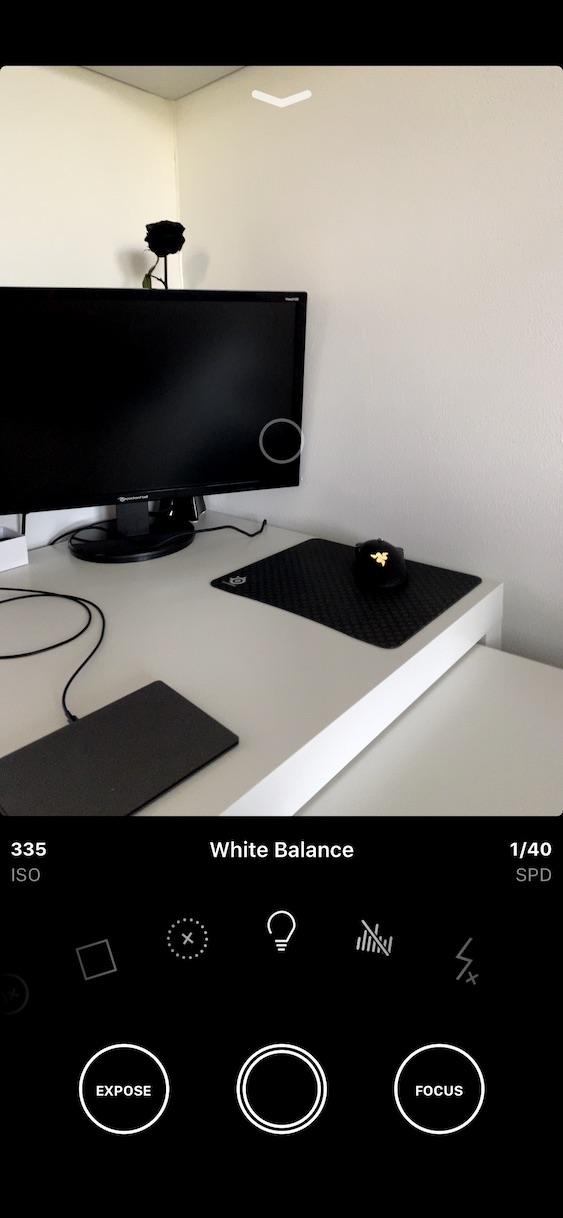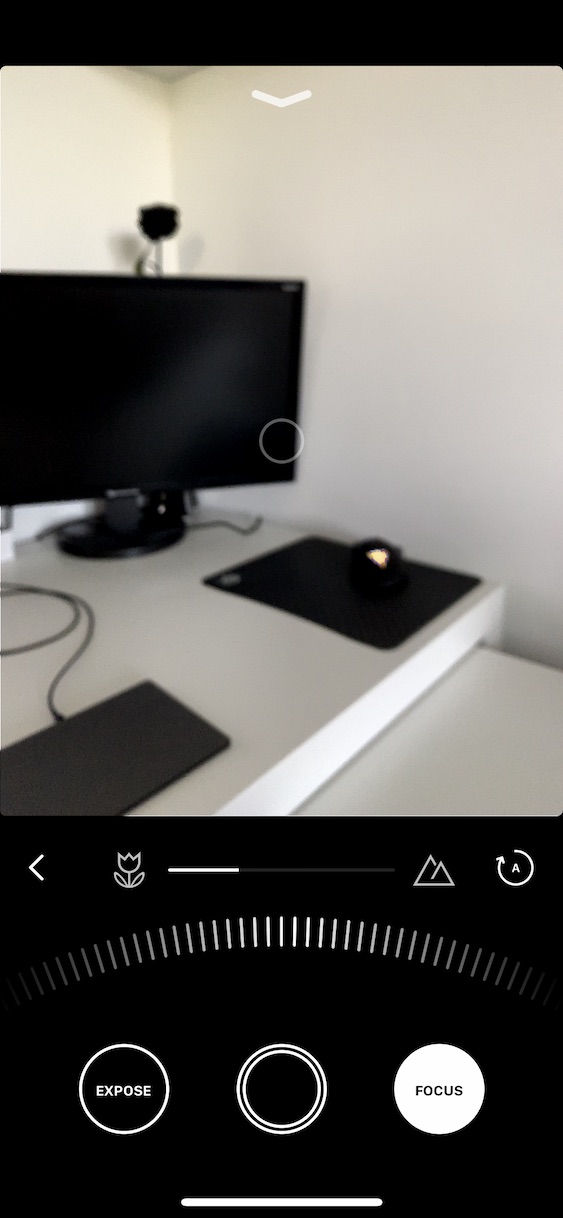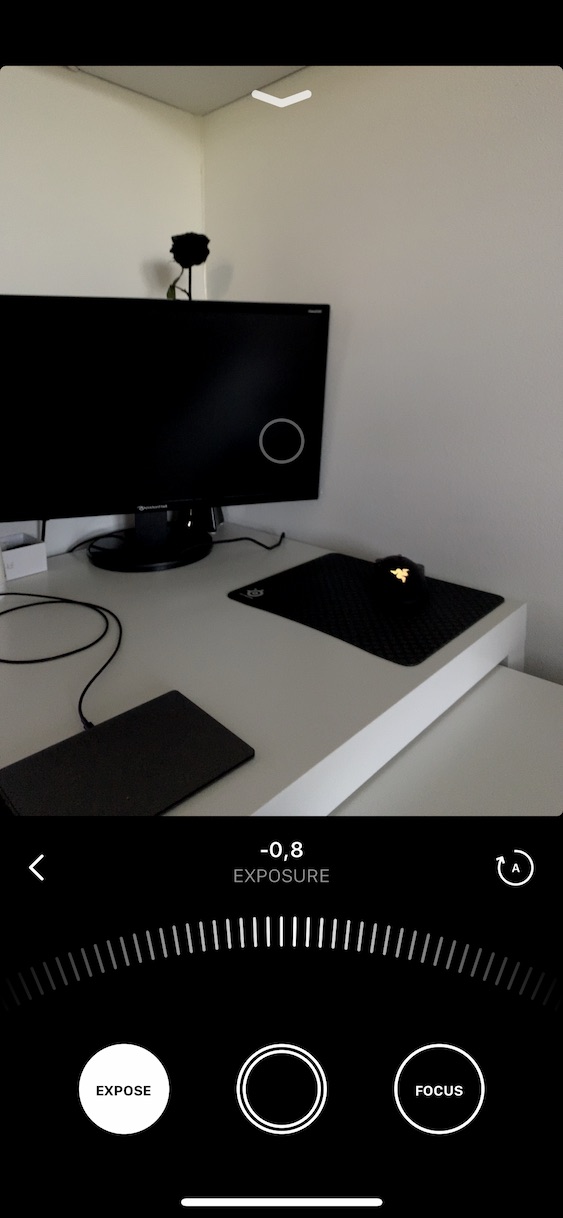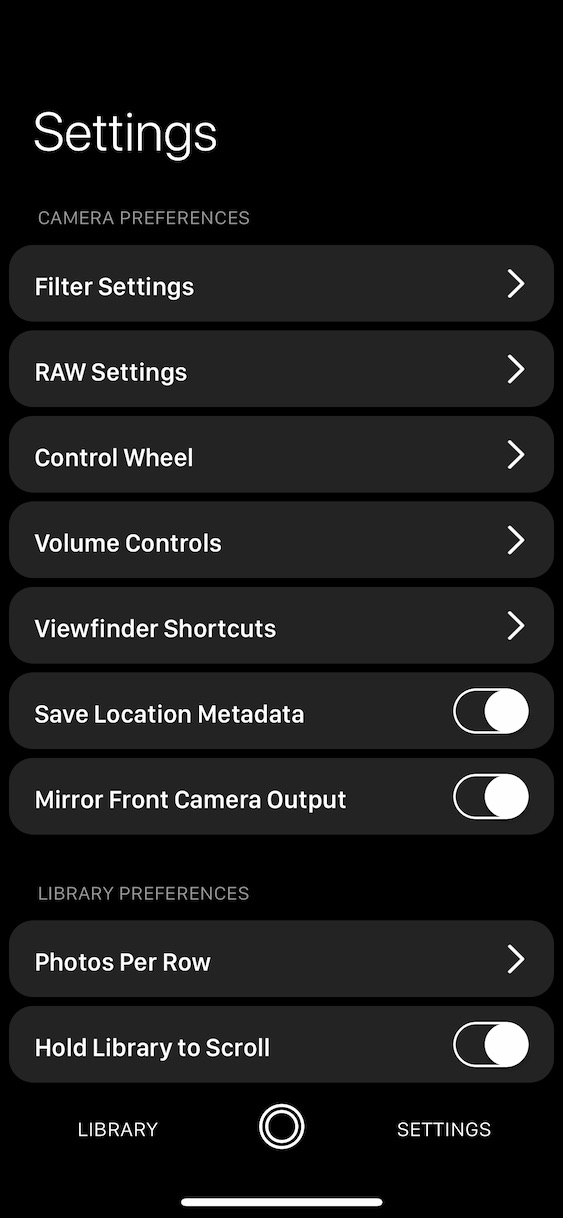Profi iPhone ဓာတ်ပုံစီးရီး၏ တတိယအပိုင်းကို ကျွန်ုပ်တို့၏မဂ္ဂဇင်းတွင် ထုတ်ဝေခဲ့သည်မှာ ရက်သတ္တပတ်အနည်းငယ်ကြာခဲ့ပြီဖြစ်သည်။ ဒီတတိယအပိုင်းမှာတော့ ဓာတ်ပုံပညာနဲ့ပတ်သက်တဲ့ အသုံးအနှုန်းတွေကို အတူတူလေ့လာခဲ့ပါတယ်။ အကယ်၍ သင်သည် ဤဇာတ်လမ်းတွဲကို စတင်ဖတ်ရှုပြီးပါက၊ နောက်ဆုံးအပိုင်းများကို ဖတ်ရှုရန် ယခင်အပိုင်းများကို သေချာပေါက် ကြည့်ရှုရန် အကြံပြုအပ်ပါသည်။ ကျွန်တော်ပြောခဲ့သလိုပဲ ဒီစတုတ္ထအပိုင်းကို သီအိုရီထက် လက်တွေ့အသုံးချဖို့ ပိုအားစိုက်ထားမယ်။ ထို့ကြောင့် ကျွန်ုပ်တို့သည် အခပေး Obscura အက်ပ်နှင့် ဇာတိ Camera အက်ပ်ကို ဆွေးနွေးပါမည်။ ဒီတော့ တည့်တည့်သွားကြည့်ရအောင်။
အဲဒါဖြစ်နိုင်တယ်။ မင်းကို စိတ်ဝင်စားတယ်။

ဇာတိကင်မရာအက်ပ်
သင်သည် iPhone သို့မဟုတ် iPad အသုံးပြုသူဖြစ်ပါက၊ သင်သည် Camera အပလီကေးရှင်းကို ကြိုတင်ထည့်သွင်းထားသည်ကို အမြဲတွေ့လိမ့်မည်။ သင့်တွင်ရှိသော iPhone မော်ဒယ်ပေါ်မူတည်၍ ဤအက်ပ်သည် ကွဲပြားသည်။ 11 စီးရီးမှ iPhone များသည် အဟောင်းများအားလုံးထက် ပိုမိုဆန်းပြားသော အက်ပလီကေးရှင်းတစ်ခုရှိသည်။ သို့သော်၊ ကင်မရာ၏ "အခြေခံ" ဗားရှင်းသည် မော်ဒယ်အားလုံးအတွက် အတူတူပင်ဖြစ်သည်။ အပလီကေးရှင်းကို စတင်ပြီးနောက်၊ သင့်လက်ချောင်းကို ဘယ်ညာ ပွတ်ဆွဲခြင်းဖြင့် ရရှိနိုင်သောမုဒ်များ (ဓာတ်ပုံ၊ ဗီဒီယို၊ အနှေးပြကွက် စသည်ဖြင့်) ကို ရွှေ့နိုင်သည်။ အောက်ခြေဗဟိုတွင် ပုံရိပ်ဖမ်းယူရန် ရှပ်တာခလုတ်ဖြစ်ပြီး ဘယ်ဘက်တွင် ပြခန်းသို့ အမြန်ဝင်ရောက်ခွင့်နှင့် ကင်မရာလှည့်ရန်အတွက် ညာဘက်တွင် အိုင်ကွန်ကို သင်တွေ့ရပါမည်။ ဘယ်ဘက်ထိပ်တွင်၊ အမြန်ဖလက်ရှ်ဆက်တင်များအတွက် အိုင်ကွန်တစ်ခုရှိပြီး ၎င်းဘေးတွင် ညဘက်မုဒ်ထိန်းချုပ်မှုဖြစ်သည်။ ညာဘက်အပေါ်တွင်၊ Live Photos ကိုဖွင့်ရန် (ပိတ်ရန်) အသုံးပြုသည့် အိုင်ကွန်တစ်ခုတည်းကို တွေ့ရပါမည်။ "နိဒါန်း" စခရင်မှ ဒါပဲ။
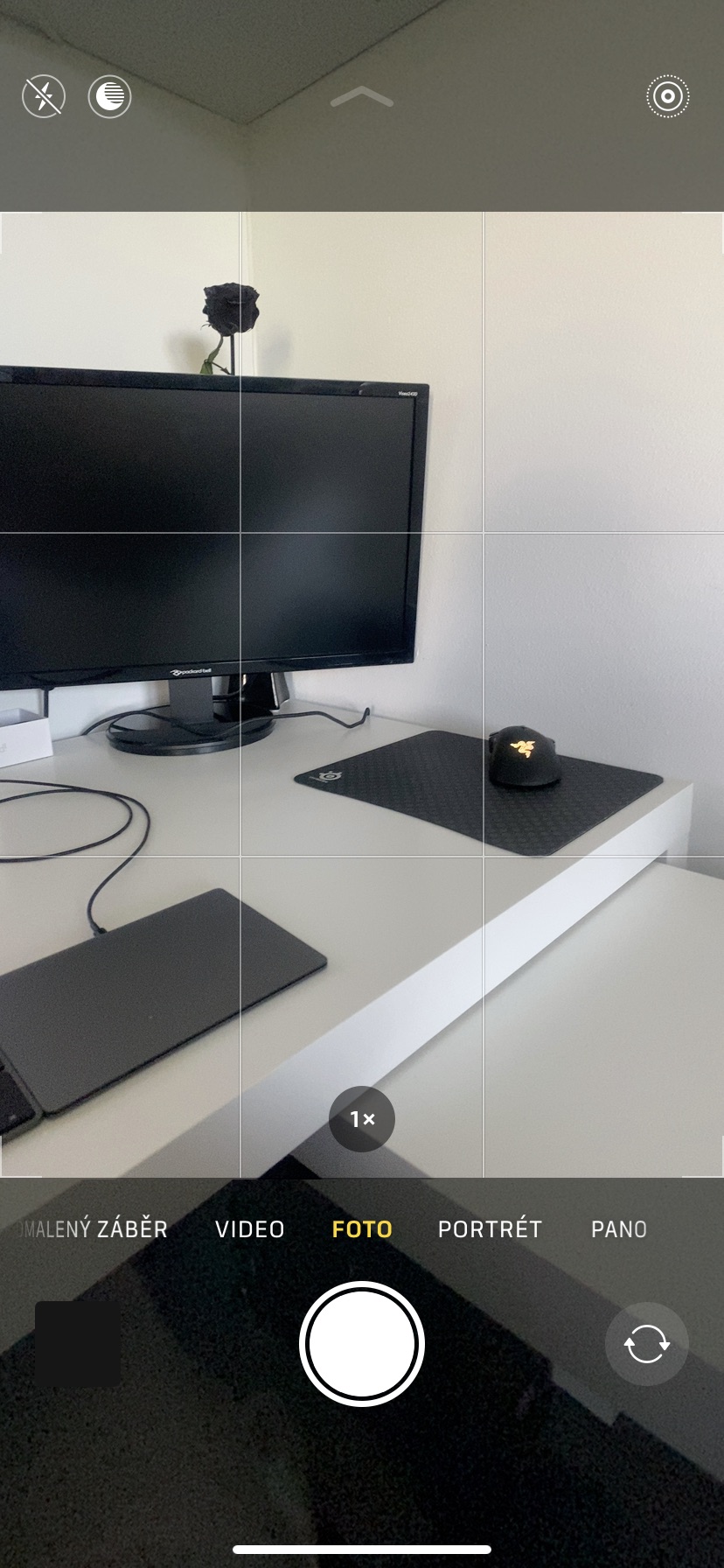
ကင်မရာ၏အောက်ခြေမှအပေါ်သို့ ပွတ်ဆွဲပါက၊ ဖန်သားပြင်အောက်ခြေရှိ နောက်ထပ်ဆက်တင်ရွေးချယ်စရာများကို သင်တွေ့ရပါမည်။ ဘယ်ဘက်ရှိ ရွေးစရာများကို ကြည့်ပါက၊ ပထမတစ်ခုသည် flash ဆက်တင်ဖြစ်ပြီး၊ ဘယ်ဘက်ရှိ ဒုတိယတစ်ခုသည် ညဘက်မုဒ်ကို သတ်မှတ်ရန် ခွင့်ပြုထားပြီး တတိယသင်္ကေတက သင့်အား Live Photos များကို (ပိတ်ရန်) ဖွင့်ခွင့်ပြုသည် - ထို့ကြောင့် ၎င်းသည် အသစ်အဆန်းမဟုတ်ပါ "မိတ်ဆက်" မျက်နှာပြင်နှင့်နှိုင်းယှဉ်။ စတုတ္ထသင်္ကေတဖြင့် သင်သည် ဓာတ်ပုံကို အလွယ်တကူပြောင်းနိုင်သည် (4:3၊ 16:9 စသည်ဖြင့်)။ ပဉ္စမအိုင်ကွန်ကို အချိန်တိုင်းကိရိယာ (၃ နှင့် ၁၀ စက္ကန့်) သတ်မှတ်ရန် အသုံးပြုသည်၊ ဆိုလိုသည်မှာ ဓာတ်ပုံရိုက်မည့်အချိန်ပြီးနောက်။ ထို့နောက် စစ်ထုတ်မှုများကို သတ်မှတ်ရန် နောက်ဆုံးသင်္ကေတကို အသုံးပြုသည်။
အကယ်၍ သင်သည် တယ်လီဓာတ်ပုံမှန်ဘီလူးပါသော iPhone ကို ပိုင်ဆိုင်ပါက fv ဘီးအိုင်ကွန်ကို အသုံးပြု၍ အကွက်အတိမ်အနက် (နောက်ခံမှုန်ဝါးမှု၏ အစွမ်းသတ္တိ) ကို ဆက်လက်ချိန်ညှိနိုင်သည်။ တစ်ချိန်တည်းမှာပင် ပုံတူ၏အောက်ပိုင်း၌ မတူညီသောအလင်းမုဒ်များကို ရရှိနိုင်သည်။ အာရုံစူးစိုက်မှုနှင့်ပတ်သက်၍၊ သင်၏ iPhone သည် အလိုအလျောက် အာရုံစူးစိုက်နိုင်သည် - သို့သော် ၎င်းသည် သင်မလိုချင်သည့်နေရာကို အာရုံစိုက်နိုင်သောကြောင့် ၎င်းသည် ကိစ္စရပ်တိုင်းတွင် လုံးဝသင့်လျော်မည်မဟုတ်ပေ။ အရာဝတ္ထုတစ်ခုကို ကိုယ်တိုင်အာရုံစိုက်ရန် လိုအပ်ပါက၊ မျက်နှာပြင်ပေါ်တွင် ၎င်းကို နှိပ်ရုံသာဖြစ်သည်။ ထို့နောက် iPhone သည် ပြန်လည်အာရုံစိုက်လာမည်ဖြစ်သည်။ မျက်နှာပြင်ပေါ်တွင် သင့်လက်ချောင်းကို ကိုင်ထားပြီး အပေါ် သို့မဟုတ် အောက်သို့ ရွှေ့ပါက၊ ထိတွေ့မှုအဆင့်ကို ပြောင်းလဲနိုင်သည်။ ထို့ကြောင့် မူရင်း Camera အပလီကေးရှင်းသည် သုံးစွဲသူအများစုအတွက် လုံလောက်ပါသည်။ အားသာချက်များအတွက်၊ Obscura သို့မဟုတ် Halide ကဲ့သို့သော ပြင်ပအက်ပ်များကို ရနိုင်သည်။ နောက်လိုင်းများတွင် Obscura ကိုကြည့်ပါမည်။
Obscura လျှောက်လွှာ
Obscura အပလီကေးရှင်း၏အခြေခံထိန်းချုပ်မှုသည် မူလကင်မရာ၏ထိန်းချုပ်မှုနှင့် အလွန်ဆင်တူသည်။ သို့သော်၊ Obscura သည် ၎င်းနှင့်နှိုင်းယှဉ်ပါက အပိုလုပ်ဆောင်ချက်အချို့ကို ပေးဆောင်သည်။ Obscura သို့ သင်ရွှေ့ပြီးသည်နှင့်၊ ထိန်းချုပ်မှုအားလုံးသည် စခရင်၏အောက်ခြေတွင် ရှိနေသည်ကို သင်တွေ့လိမ့်မည် - ထိပ်တွင် ခလုတ်များ မရှိပါ။ ရိုက်ကူးမှုဆက်တင်အားလုံးကို ရှပ်တာခလုတ်အထက်ရှိ "ဘီး" ကို အသုံးပြု၍ ပြုလုပ်ထားသည်။ ဤဘီးတွင်၊ သင်သည် သင်၏လက်ချောင်းဖြင့် ရိုးရှင်းစွာ ရွေ့လျားနိုင်သည်။ ဥပမာအားဖြင့်၊ စစ်ထုတ်ခြင်း၊ ချုံ့ချဲ့ခြင်း၊ ဇယားကွက်၊ အဖြူရောင်ချိန်ခွင်လျှာ၊ ဟီစတိုဂရမ်၊ အချိန်တိုင်းကိရိယာ သို့မဟုတ် ဖော်မတ်ဆက်တင်များကို ရနိုင်ပါသည်။ ၎င်းကိုနှိပ်ရုံဖြင့် အချို့အရာများ၏ ဆက်တင်များကို သင်သွားနိုင်ပါသည်။ ဥပမာအားဖြင့်၊ ဤ "wheel of functions" မှ RAW ဖော်မတ်ဖြင့် ရိုက်ကူးနိုင်ခြေကို ကျွန်ုပ် မီးမောင်းထိုးပြနိုင်သည်။ ဘီး၏ဘယ်ဘက်တွင် နံပါတ်တစ်ခုအဖြစ် ဖော်ပြထားသော ISO တန်ဖိုးနှင့် ညာဘက်တွင် ရှပ်တာအမြန်နှုန်းကို တွေ့ရပါမည်။
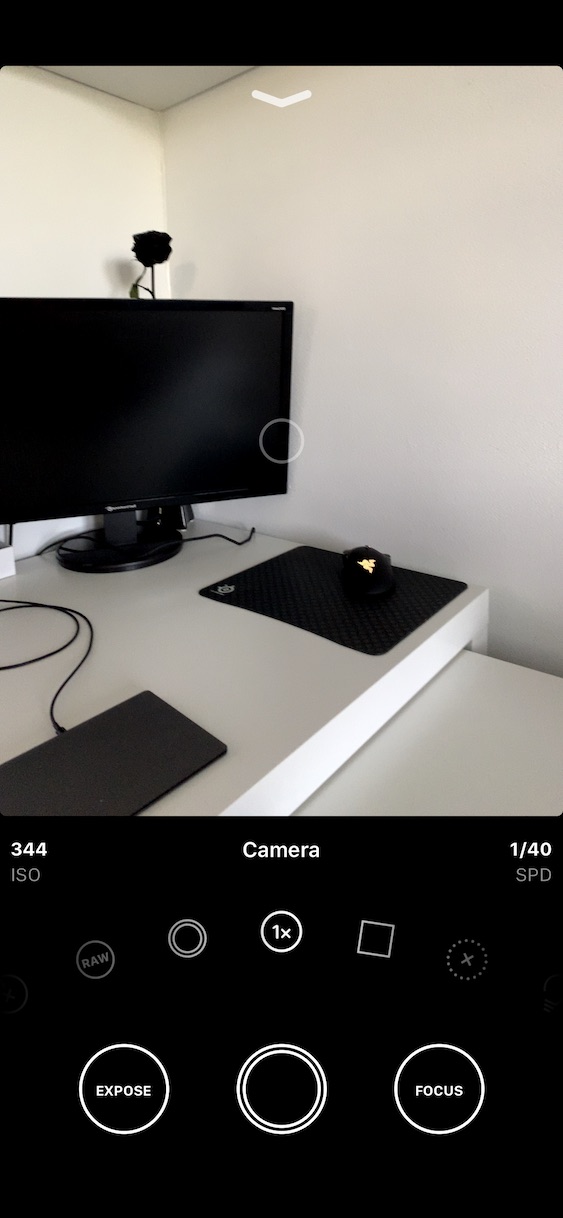
အထက်ဖော်ပြပါ လုပ်ဆောင်ချက်ဘီးအောက်တွင် စုစုပေါင်း စက်ဝိုင်းကြီးသုံးခုရှိသည်။ ဟုတ်ပါတယ်၊ အလယ်မှာ ရှပ်တာအဖြစ် လုပ်တယ်။ Focus ဟု တံဆိပ်တပ်ထားသော ညာဘက်ရှိ စက်ဝိုင်းအား သင့်ကင်မရာ၏ အာရုံကို ချိန်ညှိရန်အတွက် အသုံးပြုပါသည်။ ဤတွင် မူရင်း Camera အပလီကေးရှင်းနှင့် နှိုင်းယှဉ်ပါက ကြီးမားသော ကွာခြားချက်တစ်ခု ထွက်ပေါ်လာသည် - Obscura တွင် သင်သည် လုံးဝကို ကိုယ်တိုင်အာရုံစိုက်နိုင်သည်။ Focus စက်ဝိုင်းကို နှိပ်ပါက၊ သင်ကိုယ်တိုင် အာရုံစူးစိုက်နိုင်စေမည့် slider တစ်ခုကို တွေ့ရပါမည်။ ကင်မရာကို အလိုအလျောက်အာရုံစူးစိုက်မှုပြန်စလိုလျှင် ညာဘက်အပေါ်ထောင့်ရှိ စက်ဝိုင်းရှိမြှားဖြင့် A ကိုနှိပ်ပါ။ ထိတွေ့မှုဆက်တင်များအတွက် အတိအကျအလုပ်လုပ်သည် - ဘယ်ဘက်အောက်ခြေရှိ Expose ကိုနှိပ်ပါ။ တစ်ဖန်၊ အလင်းဝင်မှုတန်ဖိုးကို slider ဖြင့် ကိုယ်တိုင်သတ်မှတ်ရန် လုံလောက်သည်၊ အကယ်၍ သင်သည် ဆက်တင်ကို ပြန်လည်သတ်မှတ်လိုပါက စက်ဝိုင်းအတွင်းရှိ မြှားဖြင့် A ကိုနှိပ်ပါ။
ကင်မရာကိစ္စကဲ့သို့ သင်အာရုံစိုက်လိုသော အရာဝတ္ထုပေါ်ရှိ စခရင်ပေါ်ရှိ သင့်လက်ချောင်းကို နှိပ်ခြင်းဖြင့် Obscura တွင် ကိုယ်တိုင်လည်း အာရုံစိုက်နိုင်သည်။ အပေါ်မှအောက်ခြေသို့ ပွတ်ဆွဲပါက၊ ဒစ်ဂျစ်တိုက်ထဲတွင် သို့မဟုတ် နောက်ထပ်ဆက်တင်များတွင် သင့်ကိုယ်သင် တွေ့ရလိမ့်မည်။ ထို့နောက် စာကြည့်တိုက် သို့မဟုတ် ဆက်တင်များကို နှိပ်ခြင်းဖြင့် အောက်ပါ ကဏ္ဍများအကြား ရွှေ့နိုင်သည်။ စာကြည့်တိုက်တွင် ရိုက်ထားသော ဓာတ်ပုံအားလုံးကို အပလီကေးရှင်း၏ ဆက်တင်ဆက်တင်များတွင် တွေ့ရပါမည်။
ကိုယ်ရေးအကျဥ်း
အကယ်၍ သင်သည် ဂန္ထဝင်အပျော်တမ်း iPhone အသုံးပြုသူများနှင့် သက်ဆိုင်ပြီး ဤနေရာတွင် ဓာတ်ပုံရိုက်လိုပါက၊ မူရင်း Camera အပလီကေးရှင်းသည် သင့်အတွက် လုံလောက်မည်ဖြစ်သည်။ ဤအပလီကေးရှင်းသည် 11 စီးရီးတွင်ကဲ့သို့အဟောင်းစက်ပစ္စည်းများတွင် "ကျယ်ကျယ်ပြန့်ပြန့်" မဟုတ်သော်လည်း၊ ၎င်းသည်ကြောက်စရာကောင်းသောအရာမဟုတ်ပါ။ အကယ်၍ သင်သည် အကျိုးကျေးဇူးများထဲမှ ဖြစ်ပါက၊ သင်သည် Obscura သို့မဟုတ် Halide ကို သေချာပေါက် သွားသင့်သည်။ မူရင်းအပလီကေးရှင်းနှင့် နှိုင်းယှဉ်ပါက၊ ဤအပလီကေးရှင်းများသည် မူရင်း Camera အပလီကေးရှင်းတွင် သင်တွေ့ရမည့် ဆက်တင်များကို တိုးချဲ့ထားပါသည်။ ထို့ကြောင့် ရွေးချယ်မှုသည် သင့်အတွက်သာဖြစ်သည်။ ဤစီးရီး၏နောက်အပိုင်းတွင်၊ သင်၏ဓာတ်ပုံများကို လုပ်ဆောင်ပြီးနောက်၊ သို့မဟုတ် Adobe Lightroom တွင် ၎င်းတို့၏တည်းဖြတ်မှုများကို အတူတကွကြည့်ရှုပါမည်။ နောက်ပိုင်းတွင်၊ Mac သို့မဟုတ် ကွန်ပြူတာသုံးစရာမလိုဘဲ မိုဘိုင်းလ်ဖုန်းပေါ်တွင် တည်းဖြတ်ခြင်းကိုလည်း ကြည့်ရှုပါမည်။